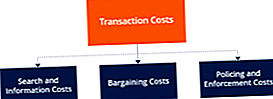Kun kirjoitat ja suoritat VBA-koodia, käyttäjän on tärkeää oppia koodivirheiden virheenkorjaus. Se on odotettavissa Excel Excel Crash -kurssiltamme. Excel Crash Course on suunniteltu finanssianalyytikoille, jotka haluavat valmistautua Wall Streetille. Opi Excelin pikanäppäimet, kaavat, fuusiot, muotoilu ja käyttäjä, että koodi toimii odotetulla tavalla. On kuitenkin tapauksia, joissa käyttäjät kohtaavat koodissa virheitä ja virheitä, jotka voivat vaikuttaa sen eheyteen. Useimmiten koodissa on ongelmia, ja käyttäjän on ensin korjattava virheet, ennen kuin he voivat jatkaa ylimääräisten koodirivien kirjoittamista.

Vaikka joitain virheitä voidaan korostaa ja varoituksia, on virheitä ja vikoja, jotka vaativat käyttäjiä tutkimaan koodinsa uudelleen löytääkseen, poistamaan löytämänsä virheet ja ratkaisemaan virheet, jotka vaikuttavat koodin sujuvaan suoritukseen.
Nopea yhteenveto
- VBA-virheenkorjaus on prosessi virheiden, virheiden ja muiden tahattomien ominaisuuksien löytämiseen ja korjaamiseen VBA-koodissa.
- VBA: n mukana tulee useita sisäänrakennettuja virheenkorjaustyökaluja, joita voidaan käyttää virheiden ja virheiden löytämiseen, jolloin koodin uudelleen kääntäminen ei ole tarpeen.
- Jotkut VBA Editorissa käytettävissä olevista virheenkorjaustyökaluista ovat siirtyminen, poistuminen, katkaisupisteet ja virheenkorjaus.
Koodisi tutkiminen
Kun tutkitaan VBA-koodia virheiden varalta, suorin virheenkorjaustekniikka on tarkistaa koodi. Se vaatii koodin tarkastelemista uudelleen yrittäen tarkistaa olemassa olevat virheet tai muut tahattomat ominaisuudet. Virheiden löytäminen tarkastusmenetelmällä edellyttää VBA-koodin tuntemusta ja kokemusta tällaisten virheiden havaitsemiseksi. Se voi auttaa tunnistamaan virheet, mutta se ei ole yhtä tehokas kuin sisäänrakennetut virheenkorjaustyökalut.
VBA-editorissa on sisäänrakennettu virheenkorjausmekanismi, jonka avulla Excel-käyttäjät voivat olla vuorovaikutuksessa ja suorittaa koodin. Kun käyttäjä käynnistää VBA-editorin (painamalla Alt + F11) Excelissä, muokkausikkuna avautuu ja ylävalikossa on virheenkorjausvaihtoehto, kuten alla olevassa kuvassa näkyy:

Kun käyttäjä napsauttaa virheenkorjausvalikkoa, näkyviin tulee avattava luettelo, joka sisältää luettelon komennoista, joita voidaan käyttää VBA-koodin virheenkorjaukseen. Komennoissa on pikanäppäimiä. Excel-pikakuvakkeet PC Mac Excel -pikakuvakkeet - Luettelo tärkeimmistä ja yleisimmistä MS Excel -pikakuvakkeista PC- ja Mac-käyttäjille, rahoitukselle, kirjanpitäjälle. Pikanäppäimet nopeuttavat mallinnustaitojasi ja säästävät aikaa. Opi muokkausta, muotoilua, navigointia, nauhaa, erikoisliitosta, tietojen käsittelyä, kaavan ja solujen muokkausta ja muita oikotietä, joita käyttäjät voivat käyttää komennon suorittamiseen.
Suorita nykyinen menettely (F5)
Yksi VBA-koodin virheenkorjausmenetelmistä on koodin suorittaminen. Komennon pikanäppäin on F5. Aloita asettamalla kohdistin UserForm- tai Sub (makro) -kohtaan ja suorita ali painamalla F5. Huomaa, että F5 ei toimi, kun suoritetaan alitoiminto, joka vaatii parametreja toiminnon suorittamiseksi. Funktioluettelo tärkeimmistä Excel-funktioista finanssianalyytikoille. Tämä huijausarkki kattaa 100 toimintoa, jotka ovat tärkeitä tietää Excel-analyytikkona.
Koodin ylittäminen
Koodin yli astuminen on yksi VBA-editorin virheenkorjausvalikossa käytettävissä olevista komennoista. Komento vaatii käyttäjiä astumaan taitavasti toisen osan VBA-koodin jokaisen rivin yli. Jos koodi vaatii toista alaosaa, astu vain toisen alaosan yli ja jatka koodin suorittamista. Suorita koodi painamalla Vaihto + F8 samanaikaisesti toisen alaosan suorittamiseksi.
Poistuminen koodista
Poistumiskomento auttaa käyttäjää poistumaan nykyisestä käynnissä olevasta aliosasta. Komennon pikakuvake on painaa Ctrl + Vaihto + F8. Sitä voidaan käyttää, kun käyttäjä haluaa astua ulos aliosasta, jonka hän on syöttänyt tahallaan tai vahingossa. Kun komento suoritetaan, nykyisen käynnissä olevan alikoodin koodi suoritetaan. Koodi kuitenkin pysähtyy seuraavaan lauseeseen alikutsun jälkeen.
Raja-arvot
Katkaisupiste määrittää rivin koodissasi, jossa VBA: n tulisi keskeyttää makrotoiminnon suorittaminen koodia virheenkorjauksessa. Katkaisupisteen määrittäminen auttaa estämään VBA: ta törmäämästä IF-käskyn silmukkaan.
Katkaisupisteen lisäämisen pikanäppäin on F9. Luo katkaisupiste, sijoita kohdistin koodisi tietylle riville kohtaan, johon haluat VBA: n keskeytyvän, ja paina F9. Vaihtoehtoisesti, etsi koodirivi mihin haluat lisätä katkaisupisteen ja napsauta vasenta harmaata marginaalia rivin vieressä.
Tummanpunainen piste ilmestyy marginaaliin määritetyn viivan viereen osoittamaan, että katkaisupiste on luotu. Määritetty koodirivi korostetaan myös samalla värillä (tummanpunainen). VBA-editorin avulla käyttäjä voi asettaa niin monta katkaisupistettä kuin tarvitaan koodin virheenkorjaukseen varmistaakseen, että se toimii oikein.
Poista katkaisupiste napsauttamalla pistettä uudelleen tai painamalla F9 kohdistimen ollessa korostetulla koodirivillä. Jos taukopisteitä on useita, käyttäjä voi poistaa ne kaikki samanaikaisesti painamalla Ctrl + Vaihto + F9.
VBA Debug.Print -palvelun käyttäminen
Debug.Print-työkalu on hyödyllinen ominaisuus VBA-editorissa, joka auttaa Excel-käyttäjiä arvioimaan koodin toimintaa. Lisäksi se analysoi ohjelmassa luotujen muuttujien muutoksia. Debug.Print on vaihtoehto VBA: n MsgBox-ominaisuudelle, jota käytetään myös ikkunan ulostulon näyttämiseen ohjelmaa suoritettaessa.
Toisin kuin Msgbox, Debug.Print poistaa tarpeen vahvistaa tai kuitata joka kerta. Sitä käytetään myös muuttujien arvojen näyttämiseen näyttämällä palautettujen arvojen loki välittömässä ikkunassa. Työkalu on tehokas koodin arvioinnissa varmistamaan, että se toimii oikein, sekä havaitsemaan koodissa olevat virheet. Se tulostaa muuttujat, numerot, taulukot ja merkkijonot aktiivisissa ja tyhjissä Excel-arkeissa.
Lisäresurssit
Finance tarjoaa Financial Modeling & Valuation Analyst (FMVA) ™ FMVA® -sertifikaatin. Liity 350 600+ opiskelijaan, jotka työskentelevät yrityksissä, kuten Amazon, J.P.Morgan ja Ferrari -sertifikaattiohjelmassa, niille, jotka haluavat viedä uransa seuraavalle tasolle. Seuraavat resurssit ovat hyödyllisiä oppimisen jatkamiseksi ja urasi edistämiseksi:
- Excel VBA -esimerkkejä Excel VBA -esimerkkejä Excel VBA antaa käyttäjälle mahdollisuuden tehdä makroja, jotka automatisoivat prosesseja Excelissä. Tässä oppaassa käytetään Excel VBA -esimerkkejä osoittamaan, kuinka makro tallennetaan asettamalla makro, miten muuttujat ilmoitetaan ja miten tietoja viitataan.
- Kuinka lisätä VBA-painike Excelissä? Kuinka lisätä VBA-painike Excelissä? Kun käytät VBA-koodia sisältävää työkirjaa, voit lisätä makropainikkeen, jotta muut Excel-käyttäjät voivat helpommin suorittaa koodin tietämättä
- VBA-soluviitteet VBA-soluviitteet VBA-soluviittausten avulla käyttäjä voi kertoa Excelille, mistä etsiä tarvitsemiaan tietoja. Makron luomisen ja muuttujien ilmoittamisen jälkeen seuraava askel on luoda VBA-soluviittaukset, jotka tosiasiallisesti viittaavat kuhunkin muuttujaan ja joita voidaan sitten käyttää Excel-taulukon tietojen käsittelyyn.
- Siirtyminen Excelistä Pythoniin Siirtyminen Excelistä Pythoniin Monet yritykset ovat nyt siirtymässä Excelistä Pythoniin, korkean tason yleiskäyttöiseen ohjelmointikieleen, jonka on luonut hollantilainen ohjelmoija Guido van Rossum